Online betalen via betaallink
Vanaf nu kunt u uw klanten nog makkelijker en sneller laten betalen door het meesturen van een betaallink bij uw facturen. U heeft hierbij de mogelijkheid om uw klant de keuze te geven uit verschillende betaalmethodes, zoals iDeal, Bancontact, creditcard, PayPal en Apple Pay.

Het versturen van betaallinks maakt onderdeel uit van de nieuwe Visual Rental Dynamics ePay module, welke wij blijvend gratis* beschikbaar stellen aan alle gebruikers van ons verhuurpakket! Met deze nieuwe module stuurt u simpelweg een link mee in het e-mailbericht bij het versturen van een factuur. Met slechts één klik wordt uw klant doorwezen naar het ePay portaal, waar de factuur met slechts enkele handelingen kan worden betaald.
Om een factuur online te kunnen laten betalen dient u naast het aanmaken en instellen van een account bij betalingsprovider Mollie (zie hierover hieronder meer) ook een betaallink toe te voegen in het e-mailbericht bij het verzenden van de factuur. Dit doet u door in de tab Invoegen te klikken op de knop Betaallink:
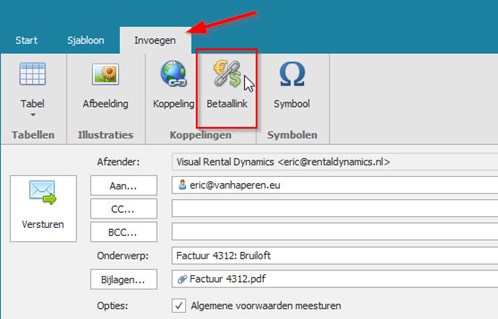
In het e-mailbericht wordt daarna een knop toegevoegd voor online betalen:
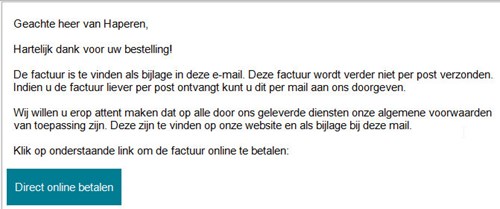
U kunt deze knop ook standaard in het desbetreffende e-mailsjabloon plaatsen zodat deze altijd automatisch wordt meegestuurd bij e-mailberichten met facturen.
* Dit is exclusief transactiekosten van de betalingsprovider
Online betalen
Wanneer de klant op de betaallink klikt in het e-mailbericht dan zal het online betaalportaal verschijnen, waar eventueel gekozen kan worden voor de gewenste betaalmethode (indien er voor gekozen is meerdere betaalmethodes te gebruiken, zie hierover hieronder meer):
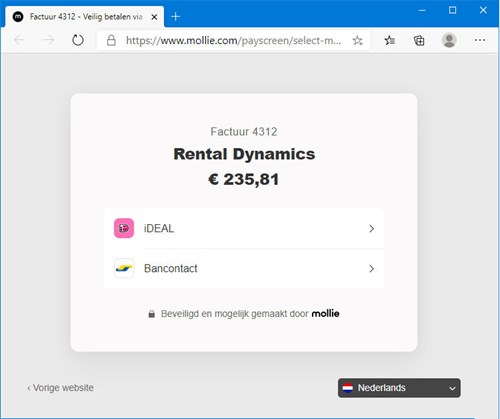
Vervolgens zal, afhankelijk van de gekozen betaalmethode, de betaling verder afgehandeld kunnen worden.
Nadat de betaling succesvol is uitgevoerd, dan krijgt de klant onderstaande pagina te zien:
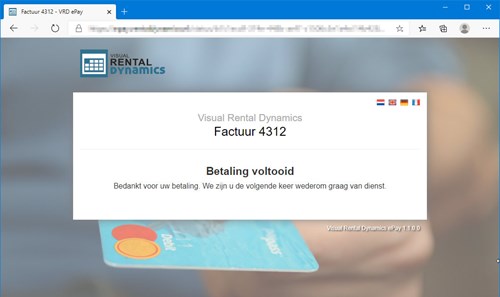
Indien u gebruik maakt van Visual Rental Dynamics op onze Cloudomgeving, dan zal nu de betaling automatisch verwerkt worden op de desbetreffende factuur in het programma. Wanneer u het programma lokaal gebruikt, dan kunt u betalingen welke gedaan zijn via VRD ePay ophalen en laten verwerken op de facturen in het scherm Betalingen door op de knop Online betalingen ophalen te klikken:
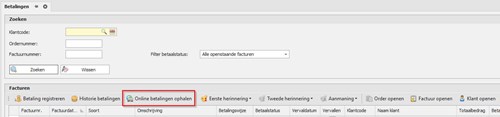
Eventueel kunt u ook de betalingsprovider automatisch een notificatie per e-mail laten versturen wanneer een factuur is betaald, zodat u weet wanneer u online betalingen op kunt halen (zie hierover hieronder meer):
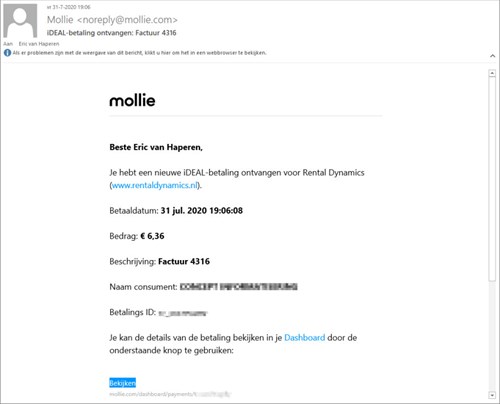
Online betalen instellen
Zoals eerder vermeld wordt er voor online betalingen gebruik gemaakt van de diensten van betalingsprovider Mollie. U betaald, afhankelijk van de gebruikte betalingsmethode, een bepaald bedrag per succesvol uitgevoerde transactie. Een account aanmaken bij Mollie is gratis en doet u als volgt:
- Ga naar de website www.mollie.com
- Klik in het menu op de knop Dashboard:
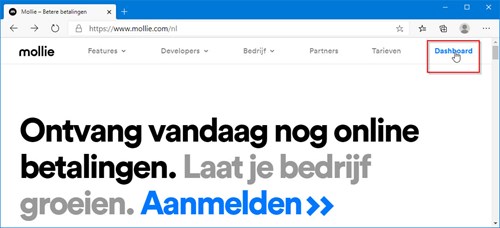
- Klik vervolgens op de link Aanmelden:
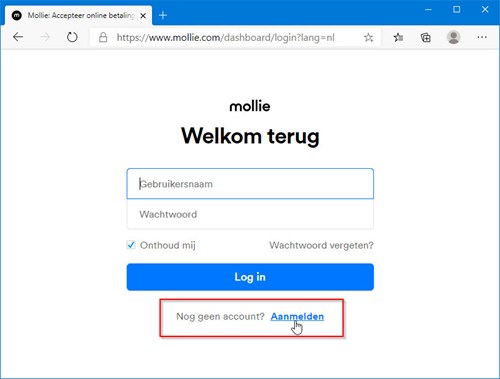
- Doorloop vervolgens alle stappen om uw account aan te maken
Wanneer u het account heeft aangemaakt kunt u inloggen op het Dashboard van Mollie. Hier kunt u de API-key opvragen welke u dient in te stellen in Visual Rental Dynamics. Dit doet u als volgt:
- Ga in het Dashboard van Mollie in het menu naar Developers > API-keys:
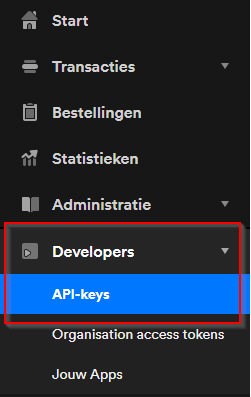
- Klik naast de Live API-key op de link Kopieer:
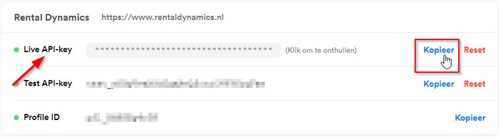
- Open in Visual Rental Dynamics het scherm Instellingen via de tab Beheer.
- Ga naar de tab Betalingen en plak de API-key in het veld Mollie API-key:
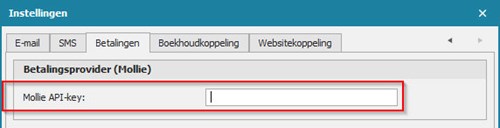
- U kunt nu gebruik maken van de online betaalfunctionaliteiten.
Wanneer u eerst wilt testen met online betalingen voordat u deze functionaliteit in gebruik gaat nemen, dan kunt u in dit veld de Test API-key invullen en vervolgens een factuur met betaallink naar uzelf mailen en het betalen van de factuur testen. Vergeet niet om hierna de API-key bij de instellingen te vervangen door de Live API-key!
Notificatie betalingen via e-mail instellen
Indien u een e-mailbericht wilt ontvangen wanneer een klant een factuur online heeft betaald, dan kunt u dit instellen in het Dashboard van Mollie. Dit doet u als volgt:
- Klik in het Dashboard van Mollie op Instellingen > Notificaties:
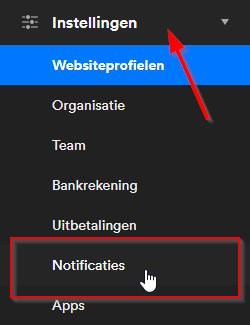
- Vul nu onder Betalingen het e-mailadres op waarop u notificaties wilt ontvangen:
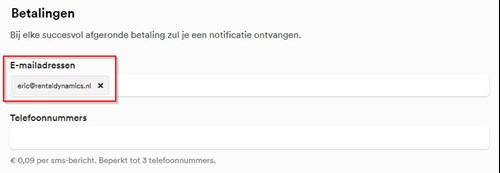
Betaalmethodes in- en uitschakelen
U kunt de gewenste beschikbare betaalmethodes in- en uitschakelen via het Dashboard van Mollie. Dit doet u als volgt:
- Klik in het Dashboard van Mollie op Instellingen > Websiteprofielen:
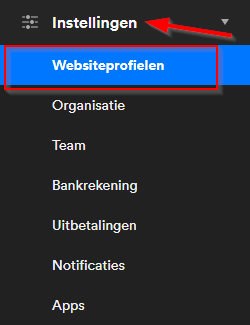
- Klik op de volgende pagina op Betaalmethodes:
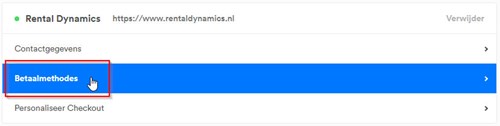
- Schakel vervolgens naar wens de betaalmethodes in of uit:
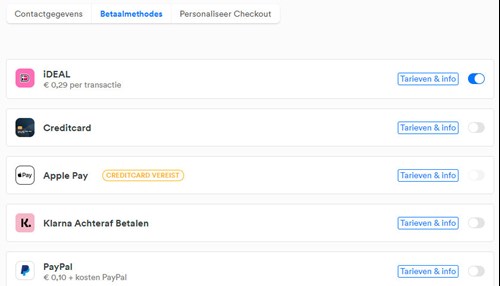
Mollie rekent voor de betaalmethodes verschillende transactiekosten. Let hier op bij het inschakelen van betaalmethodes.
Voor vragen over de financiële afhandeling van online betalingen kunt contact opnemen met de helpdesk van Mollie.
Bent u nieuwsgierig geworden?
Vraag dan vandaag nog een gratis en geheel vrijblijvende online demonstratie aan van onze verhuursoftware. Zo weet u binnen 20 minuten of Visual Rental Dynamics de ideale oplossing is die u zoekt!